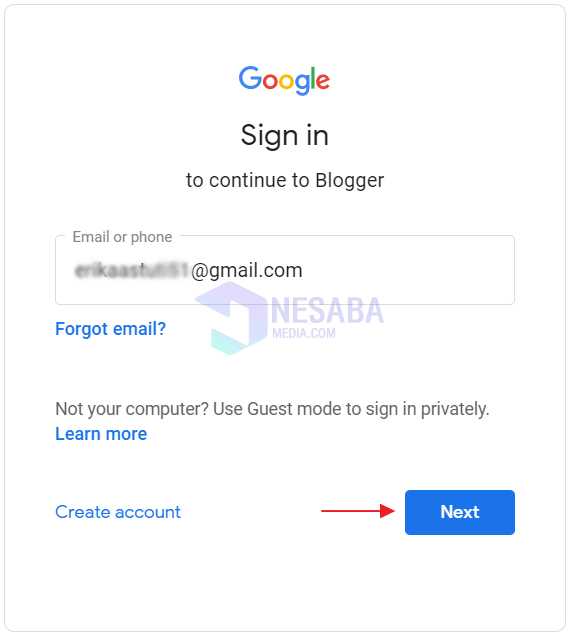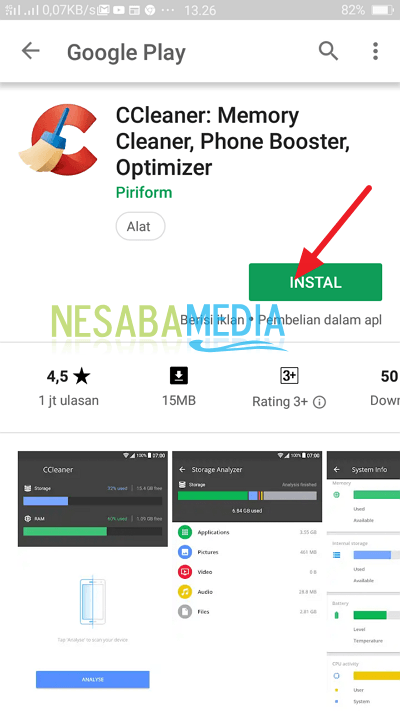7 načina za korištenje CCleaner-a u sustavu Windows Super Complete (+ slike)
U današnje vrijeme tehnologija se sve više razvija i vaninevjerojatno sofisticiran. S obzirom na to, pohranjivanje računala je također sve veće. Nije ni čudo što korisnik može pohraniti puno datoteka, instalirati puno aplikacija, obaviti puno posla i tako dalje. Pa, to je neodvojivo od imena datoteke bezvrijedne pošte koja se gomila, bilo da je to privremena datoteka ili ne.
Jedan od načina da ih se prevlada jepomoću CCleaner aplikacije. Za što se koriste CCleaner aplikacije? Korisnost CCleaner aplikacije je čišćenje datoteka bezvrijednih datoteka koje se nalaze na računalu.
Iako značajke ne samo kaosamo sredstva za čišćenje, ali značajka čišćenja smeća u ovoj aplikaciji prilično je popularna aplikacija. Glavne značajke CCleaner aplikacije su čišćenje, zatim čišćenje registra, deinstaliranje aplikacija, isključivanje programa automatskog pokretanja, obnavljanje sustava, pročišćavanje pogona i drugo.
Ovaj članak će objasniti kako koristiti CCleaner na Windows-u. Dođite, pogledajte sljedeću recenziju.
7 Kompletna načina za korištenje CCleaner-a u sustavu Windows
CCleaner je aplikacija broj jedan učisto računalo ili laptop. Na taj se način računalo koje pokreće polako može nadvladati pomoću ove aplikacije. CCleaner programi kompatibilni su na Windows XP, Vista, 7, 8.1 i 10. Osim toga, CCleaner programi mogu se izvoditi na 32-bitnim i 64-bitnim računalnim verzijama.
CCleaner aplikacija sastoji se od dvijeverzija je CCleaner Free alias besplatna i CCleaner Professional alias verzija. Ovom prilikom koristio sam besplatnu CCleaner aplikaciju 5.51.6939 (64-bitni) i koristio Windows 10 operativni sustav.
Slijedi kako koristiti CCleaner na Windows-u. Slijedite korake u nastavku.
A. PREUZIMITE I UGRADITE PRIJAVU ČISTAČA
1. Preuzmite aplikaciju CCleaner na službenoj web stranici Ccleaner koja je: www.ccleaner.com >, a zatim kliknite Besplatno preuzimanje za besplatnu verziju CCleaner-a.

2. Zatim odaberite gumb Preuzmi u odjeljku CCleaner Free.
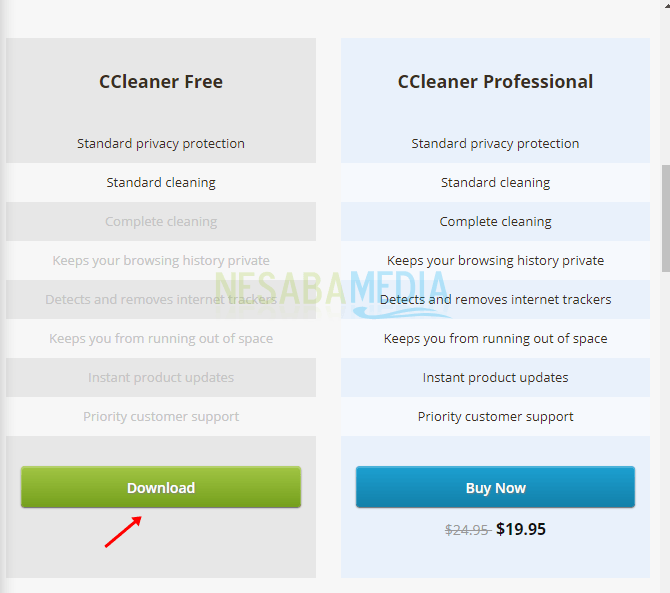
3. Zatim odaberite CCleaner.com za početak preuzimanja.
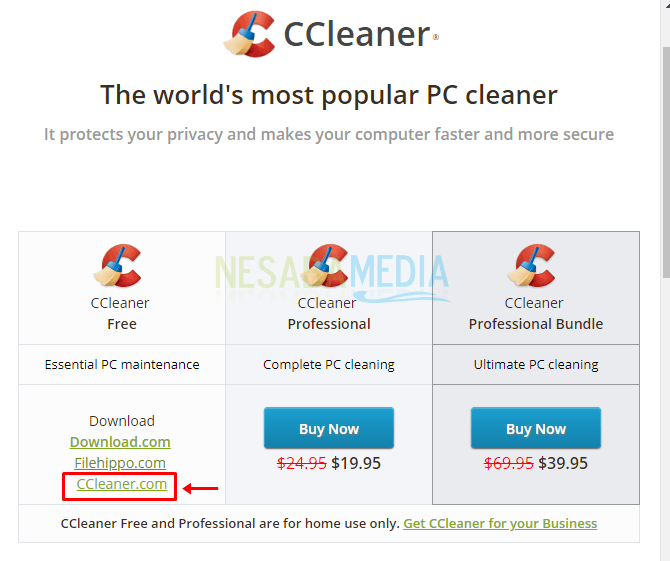
4. Nakon preuzimanja aplikacije, instalirajte je kao i obično. Dvaput kliknite na preuzetu datoteku (.exe).

5. Nakon toga kliknite instalacija>, a samo slijedite korake za instaliranje CCleaner-a dok se ne dovrši.

B. OTVARANJE PRIJAVE ZA ČIŠĆENJE
1. Nakon što je program instaliran, otvorite aplikaciju klikom na start ili pretraživanje na programskoj traci> a zatim upišite CCleaner>, a zatim kliknite na CCleaner desktop aplikaciju.
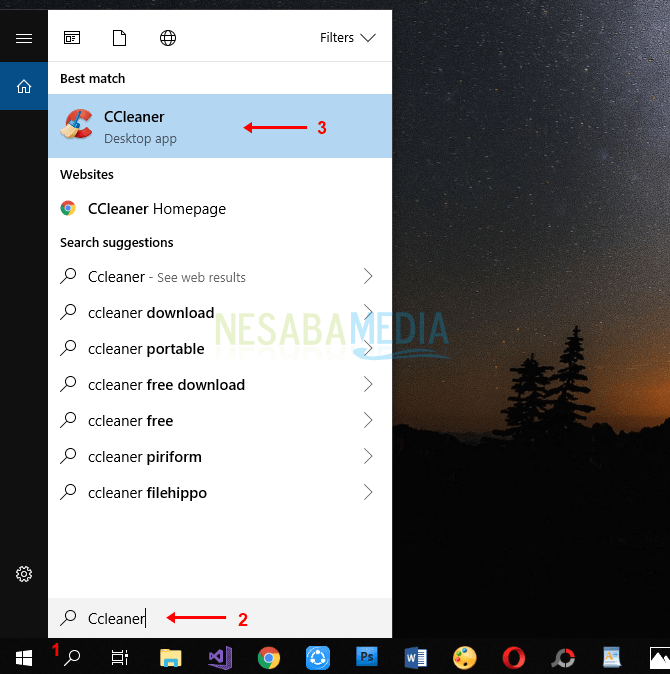
2. Ispod je početni izgled CCleanera.

C. KONFIGURACIJA ČISTAČA
Prije izvođenja faze čišćenja, deinstaliranja aplikacije i slično, prvo biste trebali postaviti konfiguraciju CCleaner na vašem računalu.
1. Odaberite izbornik Opcije> a zatim odaberite Postavke> pa konfigurirajte osnovne postavke za kontrolu načina funkcioniranja CCleaner.

2. Možete odabrati željeni jezik> tri osnovna ovlaštenja CCleaner-a> postaviti rad CCleaner-a da se sigurno briše> i pomesti slobodni prostor na disku.
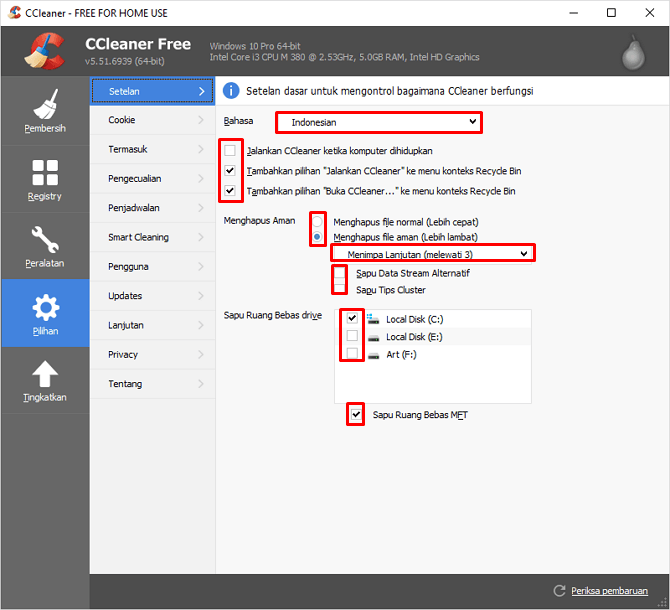
D. OČistite TEMPORARNI DIO
U ovoj fazi možete izbrisati privremene datoteke koje se nalaze u Windows operativnom sustavu ili aplikaciji.
1. Odaberite izbornik Čistač> a zatim odaberite karticu Windows> odaberite ili provjerite dijelove koje želite izbrisati.

2. Zatim odaberite karticu Aplikacije> odaberite ili provjerite koje dijelove želite izbrisati.

3. Ako ste završili s odabirom datoteka koje želite izbrisati, kliknite na Analizirajte da biste vidjeli detalje datoteke za brisanje.

4. Nakon dovršetka analize, odaberite Run CCleaner za početak brisanja privremenih datoteka.
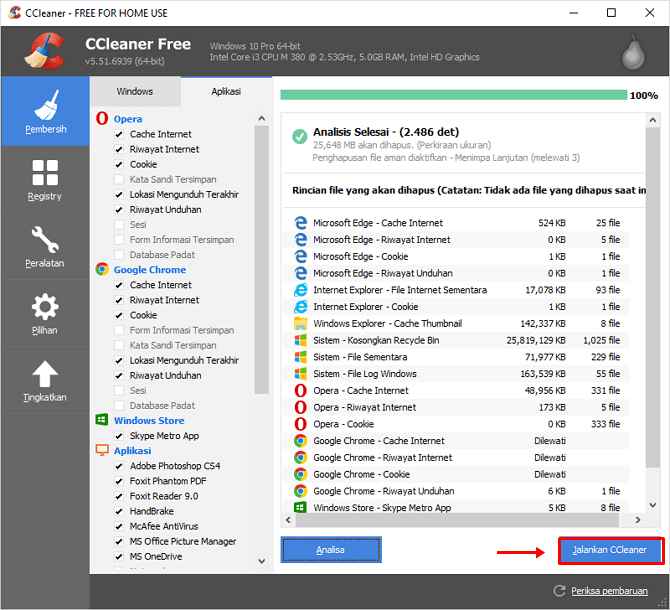
5. Potom će se pojaviti dijaloški okvir za potvrdu, kliknite Nastavi.

6. Pričekajte da postupak čišćenja završi pisanjem Čišćenje je dovršeno na sljedeći način.
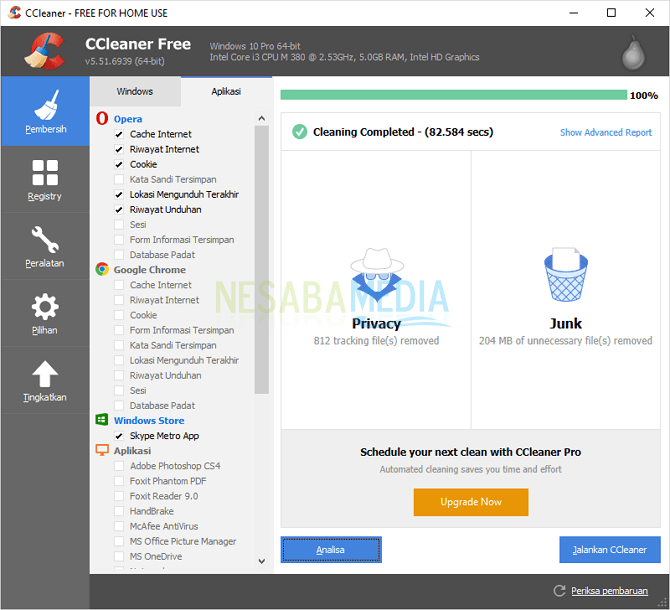
E. DELETE REGISTRIJA
Osim što možete očistiti privremene datoteke,CCleaner može izbrisati i registar sustava Windows koji se nalazi na svakom računalu. Ovaj registar obično pohranjuje osnovne podatke koji se odnose na svaku konfiguraciju koju napravimo za operativni sustav i aplikacije.
1. Odaberite izbornik Registra> pa kliknite Skeniraj probleme.
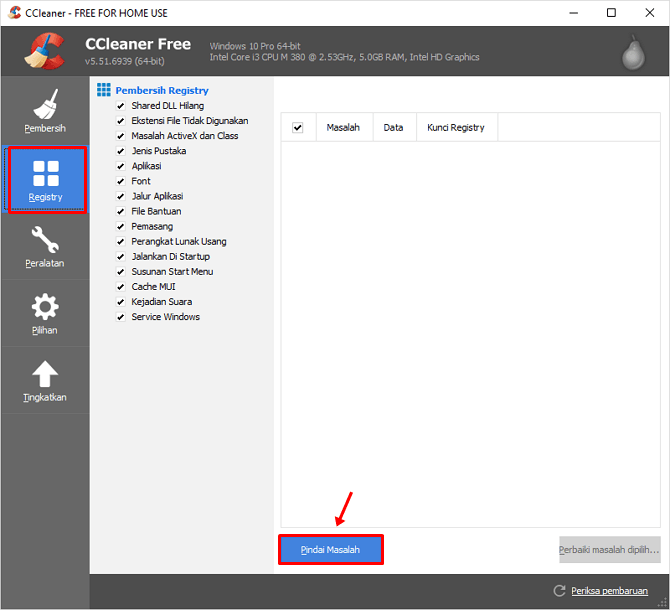
2. Pričekajte da se postupak skeniranja problema dovrši, a zatim kliknite Popravi odabrani problem.

3. Tada će se pojaviti dijaloški okvir za potvrdu> a zatim kliknite Da ako želite spremiti sigurnosnu kopiju registra prije nego što je izbrisana (ako je postupak uklanjanja pogreške i dalje dostupan, sigurnosna kopija je i dalje prisutna).

4. Odaberite mjesto za spremanje> unesite naziv datoteke> kliknite Spremi.

5. Možete odlučiti ispraviti nekoliko problema kao i sve probleme. Kliknite Popravi probleme ili Popravi sve probleme.

F. COPOT, POPRAVAK / POPRAVAK, PROMJENA IME I UKLJUČIVANJE / UNINSTALNA PRIJAVA
Kao i prethodna objašnjenja, i ova aplikacija ne može samo očistiti neželjene datoteke na računalu, već može deinstalirati i popraviti aplikacije.
1. Odaberite izbornik Alati> a zatim odaberite izbornik Uklanjanje.
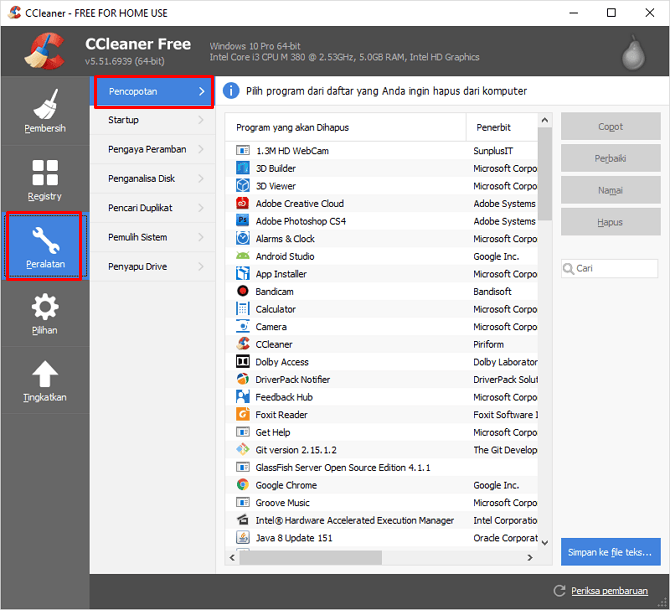
2. Zatim odaberite aplikaciju> a zatim odaberite radnje / radnje koje želite primijeniti na aplikaciji koja je deinstalirati, popraviti, preimenovati ili izbrisati aplikaciju.

G. Podešavanje programa automatskog pokretanja
Uz gore navedene značajke, CCleaner također možepostavite bilo koji program koji želite automatski pokrenuti kad se računalo pokrene. U ovom slučaju korisnik može omogućiti automatsko pokretanje i onemogućavanje automatskog pokretanja.
1. Odaberite izbornik opreme> odaberite izbornik Startup> a zatim odaberite Windows.

2. Zatim odaberite program> zatim odaberite akcije / radnje koje želite primijeniti na aplikaciju, omogućiti, onemogućiti i izbrisati.

CCleaner je aplikacija o kojoj se također kažekao višenamjenska aplikacija. Kako i ne, aplikacija poznata kao sredstvo za čišćenje računala za koje se smatra da radi pri maloj brzini. Korištenjem ove aplikacije ovi problemi s računalom mogu se prevladati. Uz brojne značajke koje pruža CCleaner, čineći ovu aplikaciju aplikacijom koju mora posjedovati svaki korisnik računala.
Broj članaka koji koriste CCleaner na Windows-u. Nadam se da je ovaj članak koristan za vas. Nastavite posjećivati Nesabamediju kako biste dobili zanimljive i ažurne informacije.